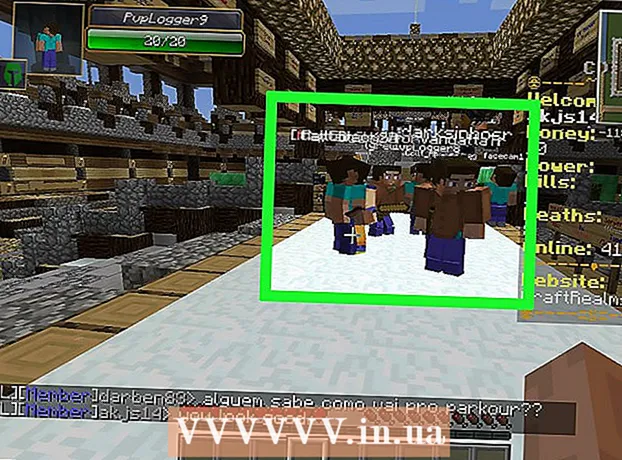Autor:
Joan Hall
Dátum Stvorenia:
2 Február 2021
Dátum Aktualizácie:
1 V Júli 2024
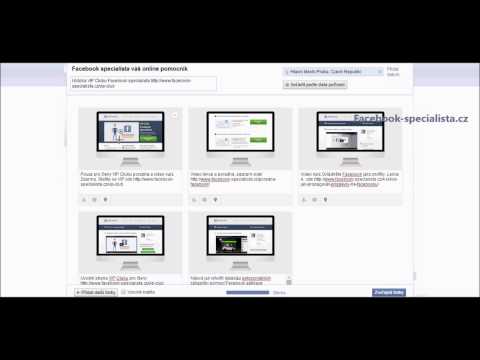
Obsah
Vytvorenie fotoalbumu na Facebooku je úžasný spôsob, ako sa zábavným a jednoduchým spôsobom podeliť o svoje spomienky s priateľmi. Stačí pár minút a fotoalbum je pripravený, potom ho môžete kedykoľvek upraviť. Ak chcete vedieť, ako začať okamžite zdieľať svoje spomienky so svojimi priateľmi, postupujte podľa týchto krokov.
Kroky
Metóda 1 z 1: Vytvorte fotoalbum na Facebooku
 1 Prejdite na domovskú stránku Facebooku. Ak ste to ešte neurobili, napíšte do panela s adresou www.facebook.com.Ak nie ste prihlásení na stránku, zadajte svoju e -mailovú adresu a heslo.
1 Prejdite na domovskú stránku Facebooku. Ak ste to ešte neurobili, napíšte do panela s adresou www.facebook.com.Ak nie ste prihlásení na stránku, zadajte svoju e -mailovú adresu a heslo.  2 Vyberte položku „Pridať fotografiu / video“. Túto možnosť nájdete nad stavovým riadkom vo svojom informačnom kanáli.
2 Vyberte položku „Pridať fotografiu / video“. Túto možnosť nájdete nad stavovým riadkom vo svojom informačnom kanáli.  3 Vyberte položku Vytvoriť fotoalbum. Je to na pravej strane obrazovky. Tým sa dostanete na pevný disk počítača.
3 Vyberte položku Vytvoriť fotoalbum. Je to na pravej strane obrazovky. Tým sa dostanete na pevný disk počítača.  4 Vyberte fotografiu. Nájdite svoje fotografie na pevnom disku. Ak máte iPhoto, mali by ste si tam vyhľadať svoje fotografie. Keď vyberiete požadované fotografie, stránka vás presmeruje na stiahnutie albumu. Môžete nahrať jednu fotografiu naraz alebo niekoľko naraz:
4 Vyberte fotografiu. Nájdite svoje fotografie na pevnom disku. Ak máte iPhoto, mali by ste si tam vyhľadať svoje fotografie. Keď vyberiete požadované fotografie, stránka vás presmeruje na stiahnutie albumu. Môžete nahrať jednu fotografiu naraz alebo niekoľko naraz: - Ak chcete vybrať jednu fotografiu, kliknite na fotografiu a zvoľte „Otvoriť“
- Ak chcete vybrať niekoľko fotografií za sebou, kliknite na prvú fotografiu, podržte kláves Shift a kliknite na fotografie, ktoré chcete vybrať. Ak vyberiete dve fotografie, ktoré nie sú vedľa seba, automaticky vyberiete všetky fotografie medzi nimi. Po dokončení výberu fotografií kliknite na „Otvoriť“.
 5 Vyplňte informácie o svojom albume. Kým čakáte na odovzdanie fotografií, môžete vyplniť základné informácie, ktoré vašim priateľom pomôžu dozvedieť sa viac o albume. Na pridanie informácií použite možnosti v hornej časti obrazovky:
5 Vyplňte informácie o svojom albume. Kým čakáte na odovzdanie fotografií, môžete vyplniť základné informácie, ktoré vašim priateľom pomôžu dozvedieť sa viac o albume. Na pridanie informácií použite možnosti v hornej časti obrazovky: - Názov albumu.
- Podpis albumu. Ak chcete k albumu pridať slovo alebo slogan, jednoducho to napíšte pod „Napíšte niečo o tomto albume ...“
- Kde boli fotky urobené. Tu môžete pridať ľubovoľný počet miest.
- Dátum albumu.
- Nezabudnite, že sa môžete kedykoľvek vrátiť a pridať toľko fotografií, koľko chcete. Ak to chcete urobiť, jednoducho vyberte položku „Pridať ďalšie fotografie“ umiestnenú v ľavej dolnej časti obrazovky a pridajte ďalšie fotografie rovnakým spôsobom, ako je popísané vyššie.
 6 Rozhodnite sa, či chcete publikovať svoje fotografie vo vysokej kvalite. Ak je to tak, vyberte v spodnej časti stránky položku „Vysoká kvalita“. Nahranie fotoknihy môže trvať dlhšie, ale fotografie sa budú nahrávať vo vyššej kvalite.
6 Rozhodnite sa, či chcete publikovať svoje fotografie vo vysokej kvalite. Ak je to tak, vyberte v spodnej časti stránky položku „Vysoká kvalita“. Nahranie fotoknihy môže trvať dlhšie, ale fotografie sa budú nahrávať vo vyššej kvalite.  7 Vyplňte informácie pre každú fotografiu. Ak chcete, môžete ku každej fotografii alebo k niektorej pridať ďalšie informácie. Čo môžete urobiť:
7 Vyplňte informácie pre každú fotografiu. Ak chcete, môžete ku každej fotografii alebo k niektorej pridať ďalšie informácie. Čo môžete urobiť: - Označ ľudí na fotke. Stačí kliknúť na ich tváre na fotografii a napísať ich mená.
- Napíšte popisy k fotografii. Môžete to urobiť v bielom poli pod fotografiou.
- Pridajte dátum nasnímania fotografie. Tieto informácie pridáte kliknutím na malé hodiny v spodnej časti obrazovky.
- Kde bola urobena tato fotka Kliknutím na symbol obrátenej slzy v pravom dolnom rohu pridajte miesto vytvorenia fotografie. Môžete to urobiť aj v poli s textom „Kde to bolo?“
 8 Vyberte poradie fotografií. Svoje fotografie môžete nechať tak, ako sú, alebo môžete po nahraní zmeniť ich postupnosť. Ak chcete fotografiu presunúť, kliknite na každú z nich a presuňte ju na požadované miesto. Na zoskupenie fotografií v chronologickom poradí môžete použiť aj možnosť Zoradiť podľa dátumu snímania v pravom hornom rohu obrazovky.
8 Vyberte poradie fotografií. Svoje fotografie môžete nechať tak, ako sú, alebo môžete po nahraní zmeniť ich postupnosť. Ak chcete fotografiu presunúť, kliknite na každú z nich a presuňte ju na požadované miesto. Na zoskupenie fotografií v chronologickom poradí môžete použiť aj možnosť Zoradiť podľa dátumu snímania v pravom hornom rohu obrazovky.  9 Vyberte si obal pre svoj album. Štandardne bude prvou fotografiou albumu jeho titulná strana. Ak to chcete zmeniť, kliknite na šípku v pravom hornom rohu fotografie a začiarknite políčko „Nastaviť ako obal albumu“
9 Vyberte si obal pre svoj album. Štandardne bude prvou fotografiou albumu jeho titulná strana. Ak to chcete zmeniť, kliknite na šípku v pravom hornom rohu fotografie a začiarknite políčko „Nastaviť ako obal albumu“  10 Definujte svoje nastavenia ochrany osobných údajov. Kliknite na „Priatelia“ alebo na aktuálne nastavenia v spodnej časti stránky a zvoľte nastavenia, ktoré sa vám páčia. Máte nasledujúce možnosti:
10 Definujte svoje nastavenia ochrany osobných údajov. Kliknite na „Priatelia“ alebo na aktuálne nastavenia v spodnej časti stránky a zvoľte nastavenia, ktoré sa vám páčia. Máte nasledujúce možnosti: - K dispozícii všetkým
- Priatelia
- Používateľské nastavenia - táto možnosť vám umožní vybrať si ďalšie nastavenia, ako sú Priatelia priateľov, alebo zviditeľniť album iba ľuďom zo zoznamu.
 11 Kliknite na položku Odoslať fotografie. Vaše fotografie sa tým zverejnia na Facebooku. Do albumu sa môžete kedykoľvek vrátiť a pridať, odstrániť alebo upraviť fotografie.
11 Kliknite na položku Odoslať fotografie. Vaše fotografie sa tým zverejnia na Facebooku. Do albumu sa môžete kedykoľvek vrátiť a pridať, odstrániť alebo upraviť fotografie.